word文件是我们学习,办公,工作等最需要的编辑软件,学校,企业,单位等都会用到,有时还是会遇到很多不懂的哦,可以在这里学习得到,每个方法简单实用。设置文字删除线很简单,那么word文档中的文字删除线怎么设置?下面小编就为大家介绍一下,来看看吧!
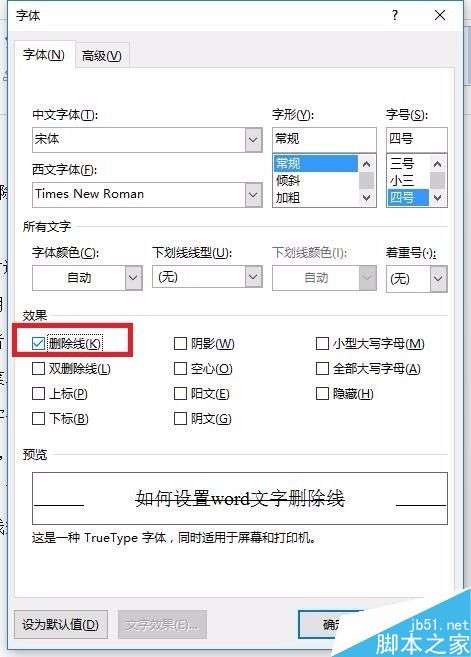
步骤
1、首先,在写文章前或者之后都可以,鼠标选择需要设置的文字,
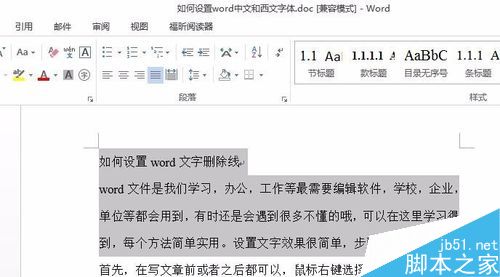
2、点击“开始”菜单栏的删除线按钮,如图
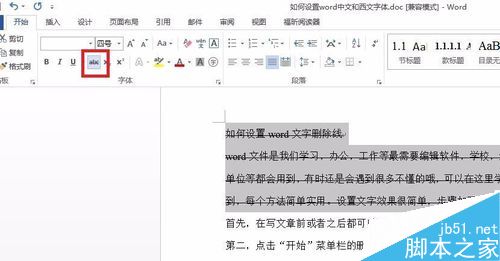
第二种方法,鼠标右键选择“字体”,如图
Word2010:页面背景设置技巧解析
想要自己编辑的文档有特色,光是会写,是不够的,必须将文档进行相应的包装,好比说给页面设置一些好看或者是与文档有关的背景。 在Word2010文档中设置纹理或图片背景的步骤如下所述: 第1步,打开Word2010文档窗口,切换到“页面布局”选项卡。在“页面背景”分组
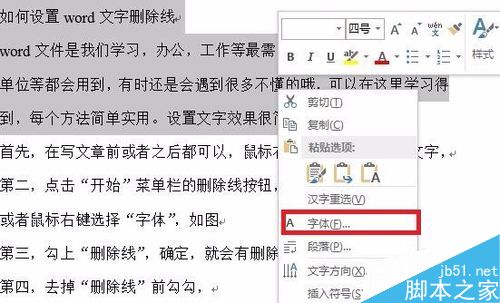
勾上“删除线”,确定,就会有删除线效果,如图
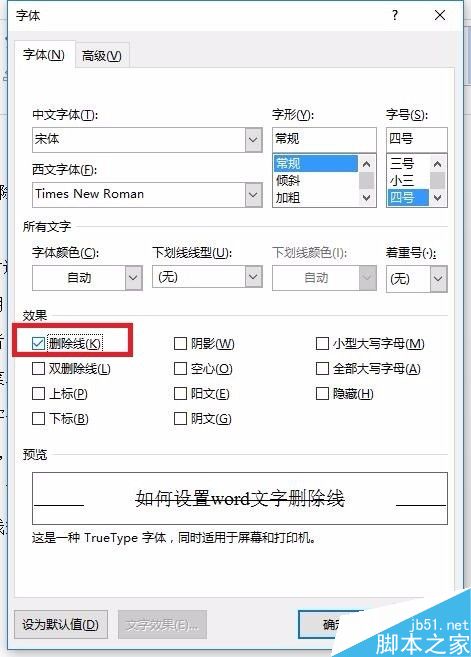
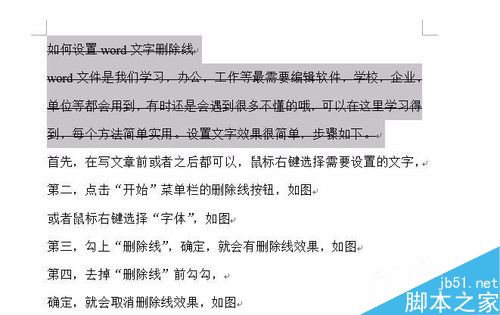
去掉“删除线”前勾勾时,
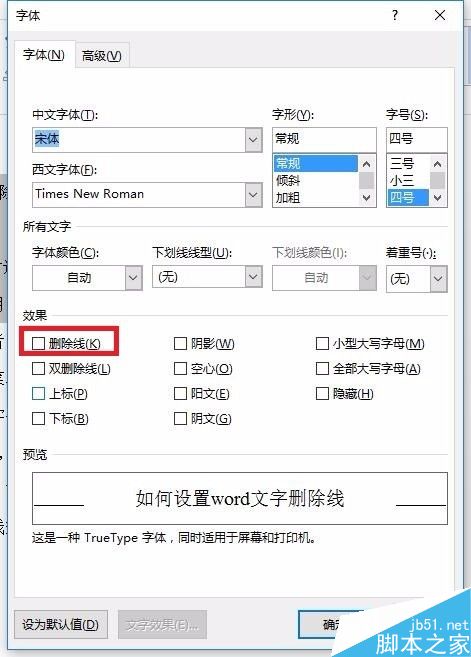
确定,就会取消删除线效果,如图
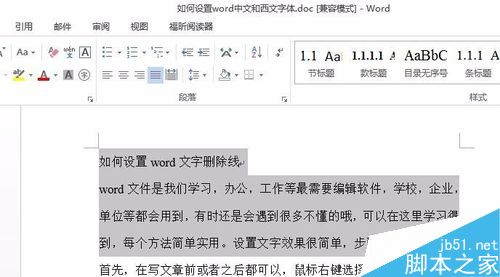
以上就是word文档中的文字删除线怎么设置方法介绍,操作很简单的,大家学会了吗?希望这篇文章能对大家有所帮助!
在Word2010中添加分页符的高招
分页符,顾名思义就是分开页与页之间的符号,这样可以更好的对不同的页面进行编辑。想要灵活的对页面格式进行设置的话,可不是那么简单的,首先要在Word2010中寻找到分页符,然后再插入。 Word2010 方法一 打开Word2010文档,将光标移动到目标位置。 打开“页面布局”选项卡




